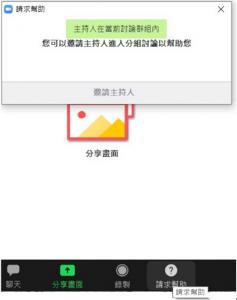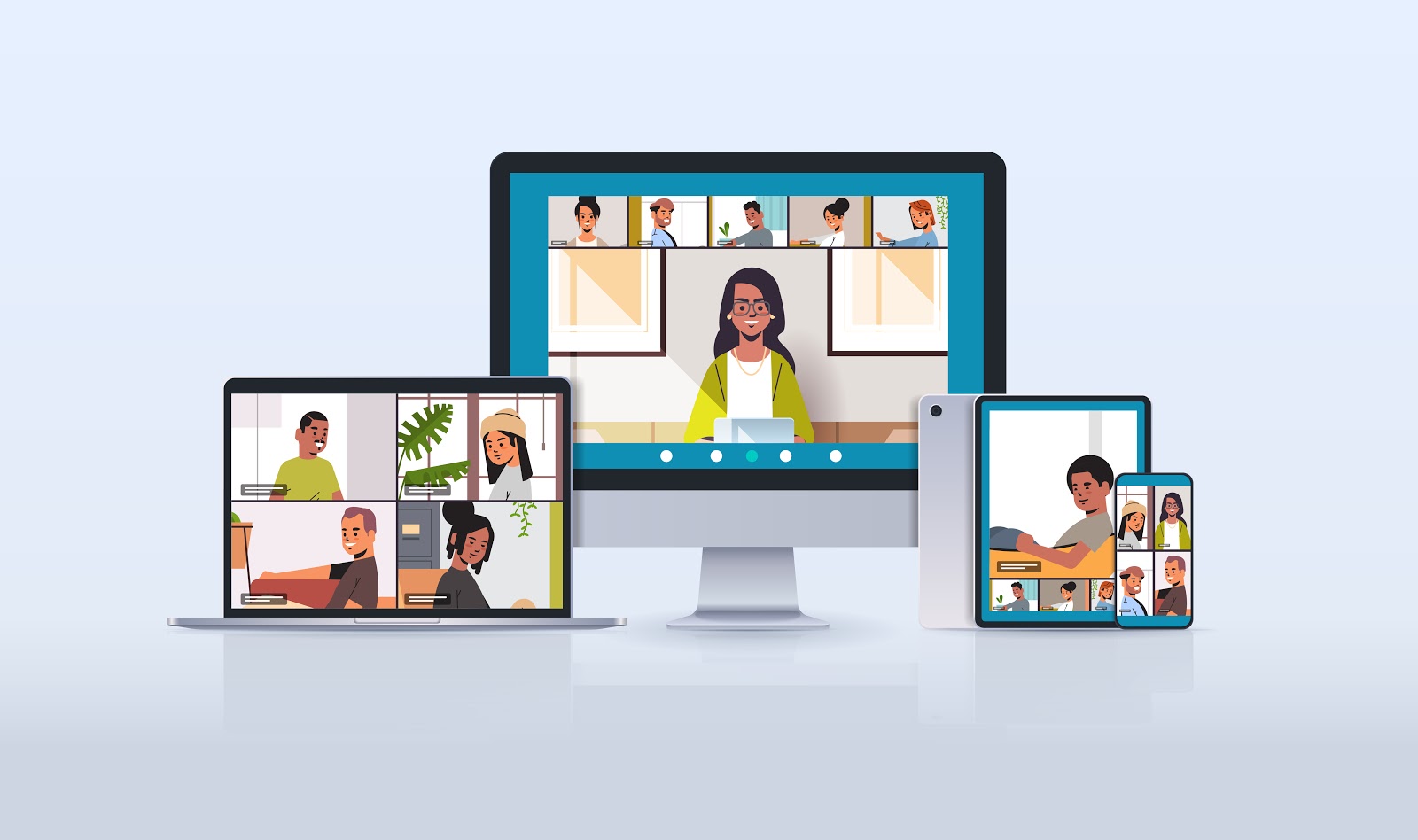
Zoom的分組討論現在可以自選分組討論室,參會者可以在會議室之間自由移動。
分成小組以達到更專注私密的會議體驗,藉由Zoom分組討論室的功能,您的線上會議可以達到與實體會議相同的運作。
分組討論功能是Zoom Meetings中最受歡迎的功能之一,並且我們不斷添加功能讓用戶能有最佳體驗。我們最近添加了參會者自由選擇分組討論室的選項。
先前,會議室的分組全由主持人分配。現在,當主持人啟用「自選分組討論室」選項時(主持人和參與者皆需使用Zoom 5.3.0或更新版本),參與者可以在分組討論室之間自由移動而無需主持人的幫助。
這是Zoom分組討論功能最新最棒的更新之一。此強大的協作功能內建了許多非常酷的功能。為了全面了解這全新的分組討論功能,您需要閱讀以下內容,才能在下一次Zoom課程或會議中操作起來得心應手。
主持端運用
啟用帳號分組討論權限
依照您的會議方案,您最多可以在會議室內創建多達50個分組討論,以進行緊密協作和小組討論。
在https://myaccount.zoomnow.net/,登入您的Zoom帳號,然後在「會議設定」>「會議中(進階)」選項,啟用「分組討論會議室」功能。啟用後,您可以在Zoom會議中透過單擊工具欄右下方的「分組 Breakout Rooms」圖標來創建分組討論。如果您無法啟用該項功能,請以該註冊帳號來信0800@zoomnow.net進行申請。

在會議中創建分組討論室
在會議工具欄中,主持人或聯席主持人可以點擊「分組討論」圖標並透過以下選項來設定分組討論:
- 自動與手動會議室分組-自動創建會議室將自動幫您與會者進行分組,將參與者隨機放置在會議室中;手動創建會議室可讓您自訂會議室分組,並分別將選定參與者分配到會議室。
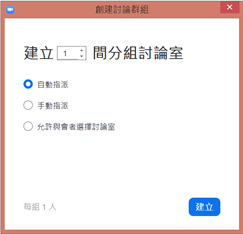
- 移動參與者-要移動參與者,只需選擇參會者的姓名並將其分配到指定房間即可。
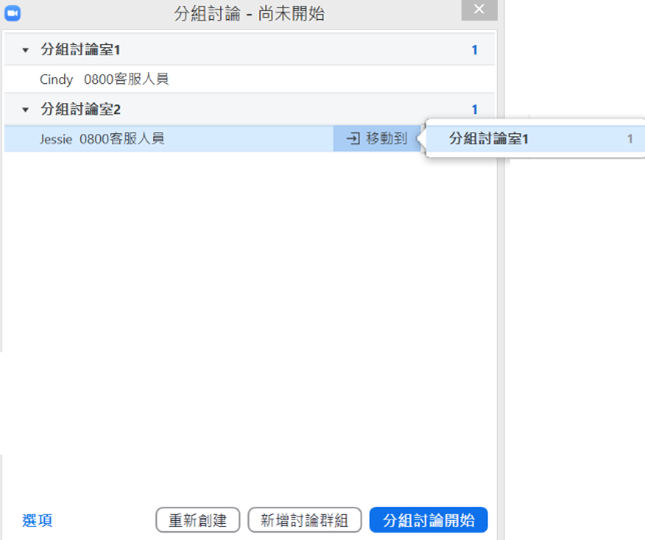
- 刪除-此選項將刪除您選擇的分組討論室。但是,它不會將該會議室中的參與者從會議中刪除。刪除會議室後,其參與者將會返回主會場,以等待加入另一個分組討論室。
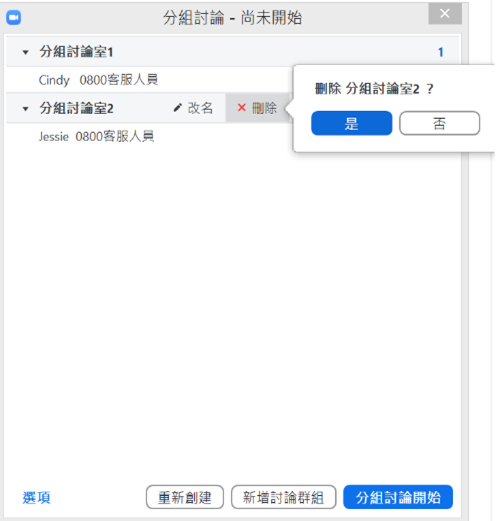
- 重新創建-通過此選項,您可以重新,隨機重新創建分組討論會議室,然後自動將參與者置於會議室中。或者,您可以手動重新創建分組討論室。
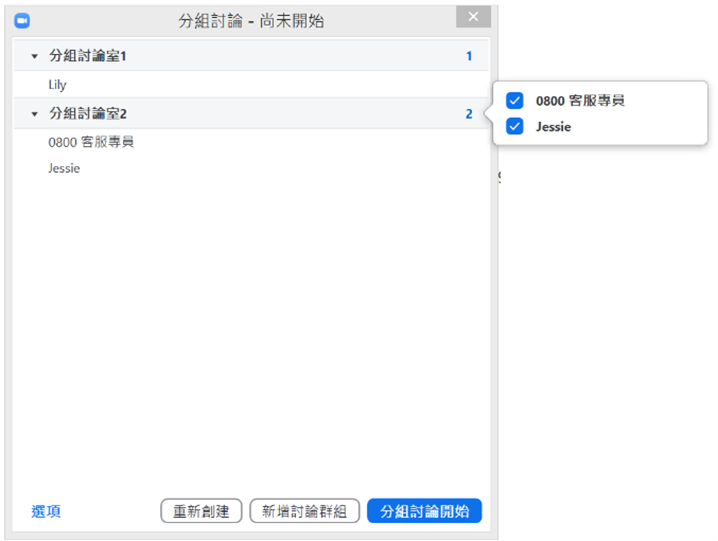
設置分組討論室選項
「分組討論室」面板內部有一個「選項」,其中的功能可協助您達成更好的分組討論體驗。這些選項包括:
- 將所有參會者移動到分組討論會議室-當您選擇「開啟所有會議室」選項時,此選項會自動將所有參會者移動到分組討論會議室,從而允許您即時創建分組討論會議室。
- 設置計時器-您可以將「分組討論室」設置計時器,在計時器時間到時會強制所有人返回主會場。此選項非常適合團康小組活動或腦力激盪類型的會議。
- 關閉「分組討論室」後的倒計時-此選項使「分組討論室」的參會者可以看到自己返回主會場的倒數計時時間,從而為參會者提供更充分的準備。
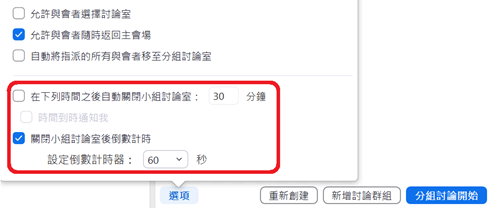
- 允許參會者隨時返回主會場-此選項使參與者可以不受任何限制地返回主會場。
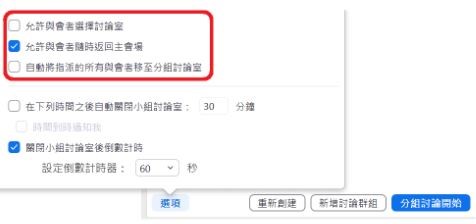
管理分組討論室
一旦所有參會者都進入他們的分組討論會議室,這些功能可以幫助您管理會議的進度和流程:
- 自選分組討論會議室(新功能)-主持人可以創建分組討論會議室,並且在會議期間,允許參會者自由選擇加入的分組會議室而無需主持人分配。
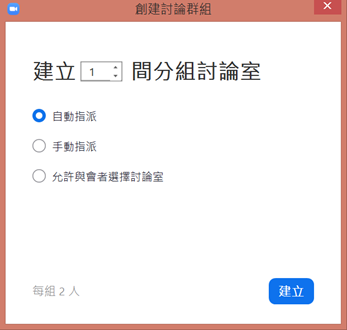
- 主持人/聯席主持人訪問-作為主持人或聯席主持人,您可以在不同的分組討論室之間自由移動。
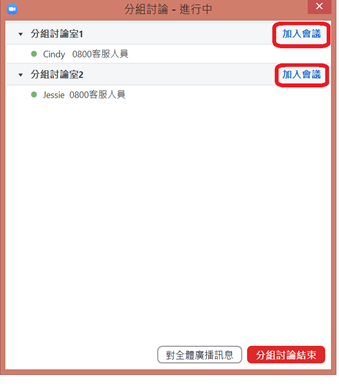
- 廣播消息-主持端可以向每個分組討論室發送消息。例如:如果您想傳送提醒給參會者告討論即將結束,「啟動廣播」將是項很有用的功能。
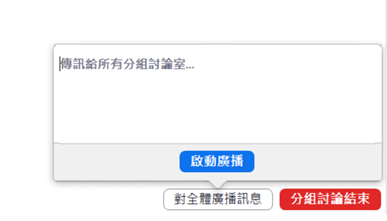
- 關閉所有會議室分組-當您準備結束分組討論時,可以點擊「關閉會議室」,這將向參會者發出通知以重新返回主會場。
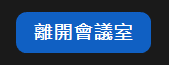
- 讓參會者返回分組討論-關閉分組討論後,您可以隨時決定再次拆分參會者。這對於較長的課程或活動很有用,因為您可以根據需要將參會者分成任意多次。
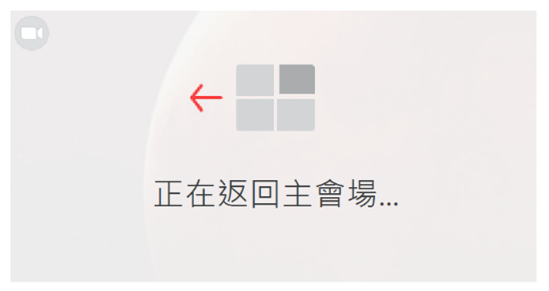
- 響應幫助請求-分組討論的參與者可以點擊「請求幫助」圖標邀請主持人加入您的分組討論以尋求幫助。主持人將收到通知,並可以進入該分組會議室。
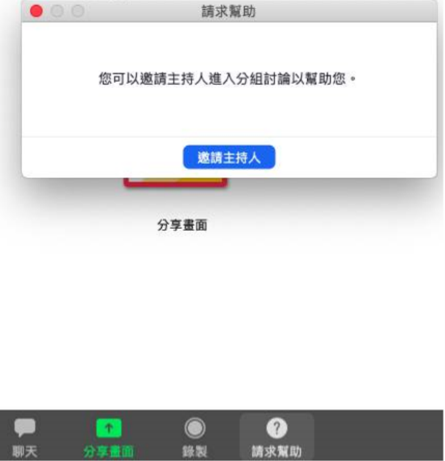
請記住,如果在會議中使用雲端錄影,則無論會議主持人所在的房間是什麼,它都只會記錄主會議室。如果使用的是本機錄影,它將記錄錄影者所在的分組內容及畫面。多個參與者可在主持端同意的狀況下進行本機錄影。
單一分組討論會議室的最大參與人數取決於會議室的容納人數,創建的分組討論會議室的數量及當下主持端選擇分組的運用狀況。
與會者運用
作為分組討論的參會者,您具有與一般會議相似的功能。包括:
- 自行選擇分組討論室-如果主持人已啟用此功能,則您可以自行選擇要加入的分組討論室。這意味著會議參會者可以在分組討論會議室之間自由移動,而無需主持人為他們分配。注意:會議主持人和與會參會人員皆需要使用Zoom 5.3.0或更新版本才能自選分組討論會議室。
- 螢幕共享-您可以像在一般會議中一樣,在分組討論會議室中共享螢幕。但是,主持人必須允許使參會者能夠共享“分組討論室”中的螢幕。
- 會議中的聊天-您還可以使用分組討論會議室中的聊天功能向聊天室中的其他參會者傳送訊息/共享連結或文字和想法。
- 向主持人請求幫助– 該功能是分組討論會議室特有的功能,可讓您與主持人聯繫,讓他們知道您需要尋求主持端的幫助。主持人可以立即加入分組討論室,或向參會者發送消息,通知他們將在有空時將為您提供幫助。
從Zoom Rooms設備加入
我們還剛剛添加了從Zoom Rooms設備加入分組討論的功能。儘管Zoom Rooms無法啟動分組討論會議室會話,但可以在主持人啟動分組討論會話時將它們添加為分組討論會議室參會者。Zoom Rooms參會者可以加入和離開會議,並查看分組討論中還有誰。
這對於使用「Zoom Rooms」並希望利用「分組討論室」功能進行分組活動的教育用戶特別有用。我們計劃在今年晚些時候在Windows、Mac和Zoom Rooms for Touch上支援分組討論的功能。
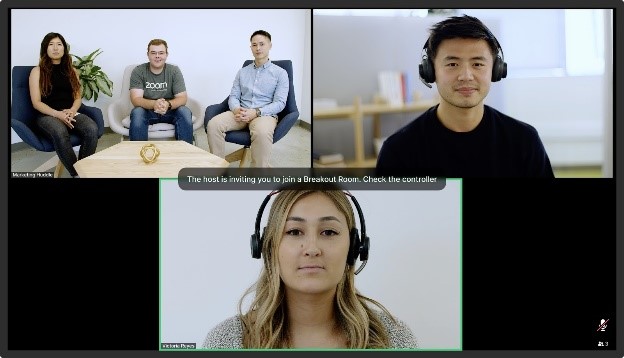
要了解有關如何使用分組討論室的更多資訊,請來信0800@zoomnow.net,或致電 (02)7720 5000#3633與我們聯繫。
原文參考: All You Need to Know About Using Zoom Breakout Rooms (blog.zoom.us)